V současné době jsme velmi závislí na online platformách pro vzdělávací, pracovní, obchodní, komunikační a další účely. Že jo? A používání přenosných souborů dokumentárního formátu, lépe známých jako soubory PDF, se každým dnem zvyšuje. Každý z nás tedy potřebuje mít tu nejkvalitnější čtečku pdf. Ale všichni pdf prohlížeče nejsou všichni stejní. A funkce se také liší od různých aplikací. Která bude pro vás ideální? Velká otázka je! Souhlasit? Většina linuxových distribucí také přichází s prohlížeči PDF, ale ty mají určitá omezení a bohužel nejsou dostatečně funkční. Proto jsme tu, abychom vás oslovili s nejlepšími prohlížeči PDF pro Linux.
Nejlepší linuxové prohlížeče a čtečky PDF
Pokud hledáte online Linux PDF Reader, najdete dlouhý seznam. Není však tak snadné vybrat ten nejlepší, když o nich nemáte dostatek představ. Za tímto účelem vám chci pomoci a zde je seznam některých nejlepších prohlížečů PDF pro Linux.
Sám jsem zkontroloval všech těchto 15 prohlížečů PDF pro Linux a přidal jsem jejich hlavní podrobnosti sem do seznamu. Doufám, že si přečtete stručný popis, abyste pochopili, který z nich může být vaší třešničkou na dortu.
1. Okulární
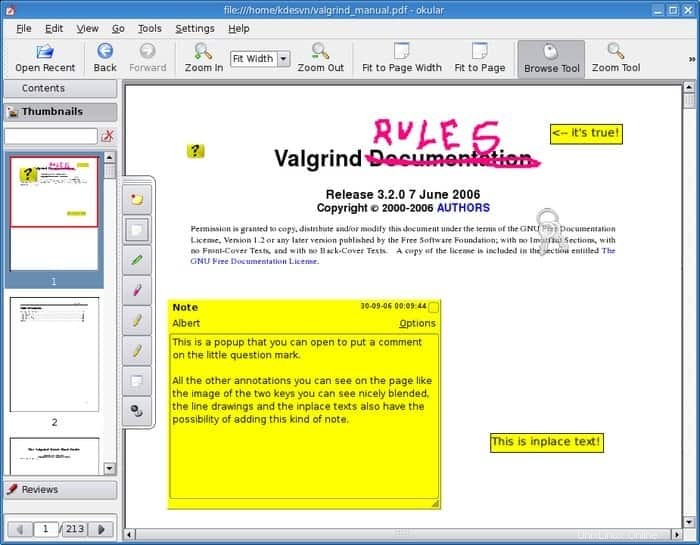 Začněme s Okular komunitou KDE a může to být vaše perfektní volba, pokud hledáte jednoduchý přesto výkonný prohlížeč PDF pro Linux. Tato multiplatformní aplikace pro dokumenty je navržena na základě knihoven Qt a KDE Frameworks.
Začněme s Okular komunitou KDE a může to být vaše perfektní volba, pokud hledáte jednoduchý přesto výkonný prohlížeč PDF pro Linux. Tato multiplatformní aplikace pro dokumenty je navržena na základě knihoven Qt a KDE Frameworks.
Tato aplikace přichází s velmi uživatelsky přívětivým rozhraním a může ji používat kdokoli bez předchozích zkušeností. Podporuje téměř všechny formáty souborů a nabízí mnoho funkcí pro úpravu dokumentů PDF.
Důležité funkce
- Okular je zcela bezplatný multiplatformní prohlížeč dokumentů PDF.
- Tato čtečka Ubuntu PDF je aplikace s nízkou spotřebou zdrojů a energie, která již získala ocenění Modrý anděl.
- Se všemi běžnými formáty podporuje také některé jedinečné formáty souborů včetně XML Paper, DjVu, TIFU, ePub, XPS, DVI atd.
- Vydána v roce 2005 a až do dnešního dne je průběžně aktualizována.
- Okular nabízí téměř všechny funkce úprav PDF včetně okrajů, poznámek, komentářů, přidávání obrázků, označování atd.
2. Acrobat Reader
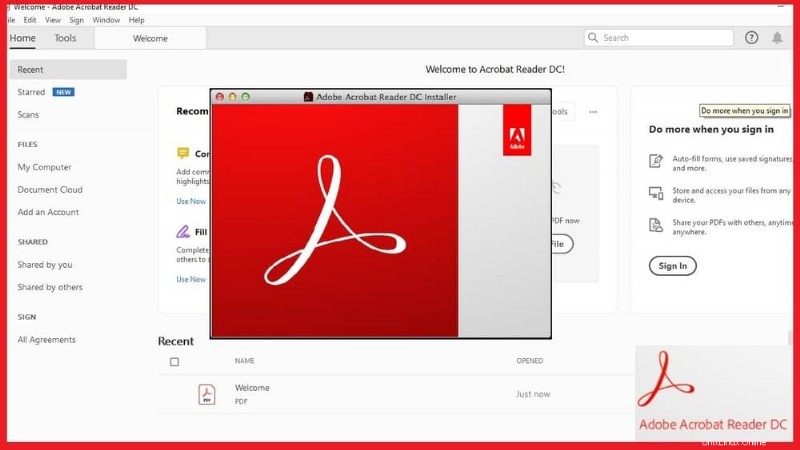 Téměř všichni uživatelé znají název „Adobe“. Acrobat Reader je oficiální aplikace Adobe pro čtení souborů PDF a nyní bez problémů funguje na Linuxu. Acrobat Reader je však široce používán jako prohlížeč souborů PDF v plném rozsahu. Umožňuje také provádět všechny potřebné úkoly na vašich souborech PDF. Zpočátku je k dispozici v placené a bezplatné verzi. Placený vám umožňuje upravovat soubory se spoustou možností přizpůsobení.
Téměř všichni uživatelé znají název „Adobe“. Acrobat Reader je oficiální aplikace Adobe pro čtení souborů PDF a nyní bez problémů funguje na Linuxu. Acrobat Reader je však široce používán jako prohlížeč souborů PDF v plném rozsahu. Umožňuje také provádět všechny potřebné úkoly na vašich souborech PDF. Zpočátku je k dispozici v placené a bezplatné verzi. Placený vám umožňuje upravovat soubory se spoustou možností přizpůsobení.
Důležité funkce
- Tato aplikace má velmi čisté rozhraní a budete s ní rádi prozkoumávat soubory.
- Pro uživatele se zrakovým postižením tato aplikace nabízí funkce pro čtení z obrazovky a funkce lupy.
- Existují různé systémy rozvržení stránek, které můžete použít k zobrazení stránek.
- Umožňuje vám přiblížit stránky a povolit režimy čtení.
- Tato aplikace vám umožňuje nejen prohlížení, ale také základní úpravy PDF.
3. Evince
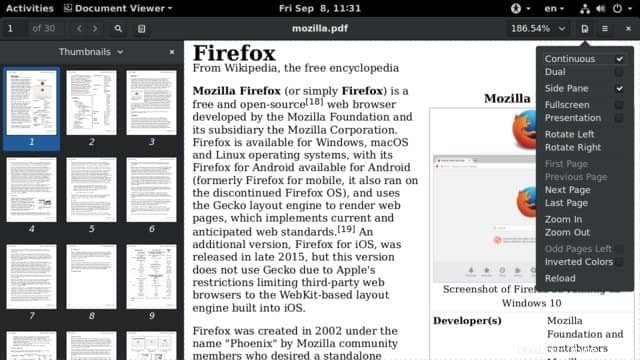 Evince je výchozí prohlížeč PDF v prostředí GNOME. Specialitou tohoto softwaru je, že je lehký, ale dokáže načíst soubory PDF velmi rychle. Nevyužívá tolik mezer, ale běží hladce.
Evince je výchozí prohlížeč PDF v prostředí GNOME. Specialitou tohoto softwaru je, že je lehký, ale dokáže načíst soubory PDF velmi rychle. Nevyužívá tolik mezer, ale běží hladce.
Toto je dokonalý prohlížeč PDF souborů Linux pro váš málo nakonfigurovaný nebo starý počítač. To je ten důvod; je považován za nejlepší odlehčenou čtečku pdf. Umožňuje vytváření záložek stránek, kopií a přibližování pro lepší přehled.
Důležité funkce
- Nejen jednoduché soubory PDF, můžete také prohlížet prezentace a další formáty souborů pomocí této čtečky PDF Ubuntu.
- Budete se cítit dobře při procházení, přibližování a posouvání souborů díky čistému uživatelskému rozhraní.
- SyncTeX je nejlepší součástí této aplikace, která vám umožňuje zobrazit jeden soubor na více zařízeních.
- Kromě PDF tato aplikace podporuje také formáty souborů jako DVI, Multi-Page TIFF, Postscript a DjVu.
- Je to poměrně lehká aplikace a nebude vyžadovat více než 80 MB volného místa.
4. Qoppa PDF Studio
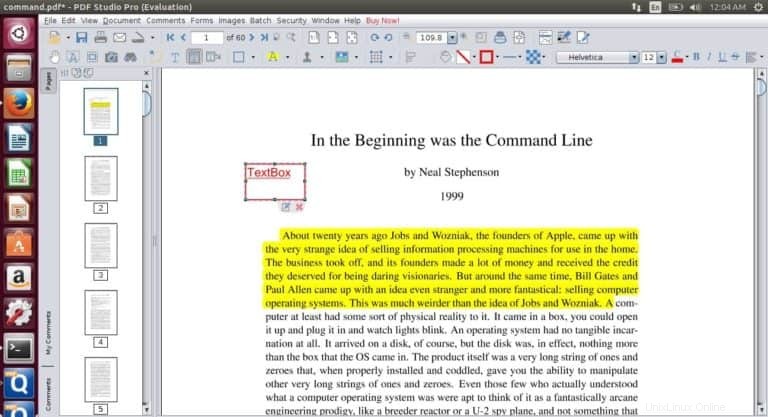 Někdy najdeme nějaké exkluzivní věci, které nám dají víc, než jsme očekávali. PDF studio je takový druh. Prohlížení PDF souborů bude s touto aplikací jednodušší a rychlejší. Můžete ji používat na více zařízeních pod jedním účtem a je to určitě bezplatná aplikace.
Někdy najdeme nějaké exkluzivní věci, které nám dají víc, než jsme očekávali. PDF studio je takový druh. Prohlížení PDF souborů bude s touto aplikací jednodušší a rychlejší. Můžete ji používat na více zařízeních pod jedním účtem a je to určitě bezplatná aplikace.
Můžete ale vyzkoušet i jeho prémiovou verzi, abyste získali více funkcí. Nejen pro prohlížení souborů PDF, PDF Studio vám umožňuje dělat vše pomocí svých rozsáhlých nástrojů pro úpravu PDF. Potřebujete nějaké funkce navíc? Možná ne.
Důležité funkce
- Tento prohlížeč PDF s podporou různých platforem přichází s uklidňujícím uživatelským rozhraním.
- Dostává pravidelné aktualizace a funguje dobře i bez připojení k internetu.
- Jsou zde také pokročilé funkce pro rozpoznávání textu a trvalou úpravu.
- Téměř všechny nástroje pro úpravu PDF pro připojování souborů, úpravy textu, změnu velikosti obrázků, regulaci velikosti souboru, poznámky od ruky, přidávání poznámek atd. jsou k dispozici zde.
- PDF Studio umožňuje vytvářet soubory PDF z MS Word, Text a dokonce i Obrázky.
5. Foxit Reader
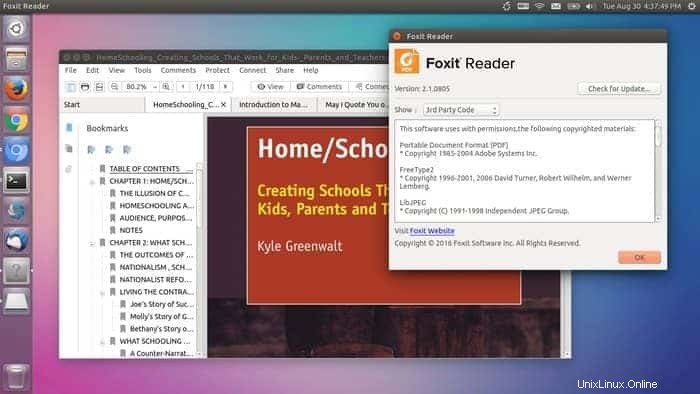 Tento prohlížeč PDF souborů pro Linux je malý, ale rychle zabezpečený. Tato aplikace zabírá minimum místa a funguje hladce a rychle. V této čtečce souborů PDF najdete speciální možnosti, jako jsou nástroje pro komentáře, intuitivní rozhraní, ověření podpisu atd.
Tento prohlížeč PDF souborů pro Linux je malý, ale rychle zabezpečený. Tato aplikace zabírá minimum místa a funguje hladce a rychle. V této čtečce souborů PDF najdete speciální možnosti, jako jsou nástroje pro komentáře, intuitivní rozhraní, ověření podpisu atd.
Nikdo jistě neočekává více funkcí, než nabízí Foxit Reader. Díky jeho hladkému rozhraní si posouvání souborů určitě zamilujete. Mít tuto aplikaci znamená, že máte kompletní balíček pdf aplikací. Tak si to stejně nenechte ujít.
Důležité funkce
- Tato aplikace funguje offline, takže můžete číst soubory PDF kdykoli a kdekoli.
- Soubory PDF můžete tisknout přímo z této aplikace a vyžaduje to jen několik kliknutí.
- Tato aplikace je integrována se službami cloudového úložiště a oblíbeným podnikovým CMS.
- Opravdu vám umožňuje chránit naše důležité soubory hesly.
- Z této aplikace můžete přímo sdílet soubory PDF s ostatními a spolupracovat s lidmi.
6. MuPDF
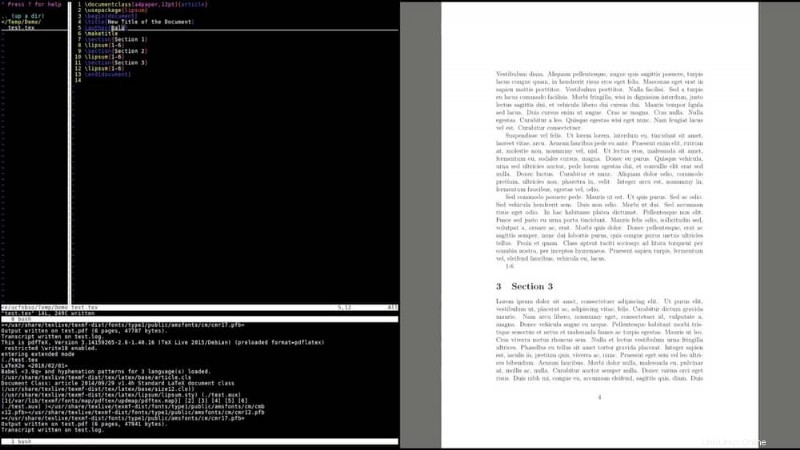 MuPDF je velmi lehká čtečka PDF, kterou lze použít na stolních počítačích i zařízeních Android. A můžete jej synchronizovat na obou svých zařízeních pro lepší výkon. Nejen pro prohlížení souborů PDF, ale můžete jej také použít pro úpravy.
MuPDF je velmi lehká čtečka PDF, kterou lze použít na stolních počítačích i zařízeních Android. A můžete jej synchronizovat na obou svých zařízeních pro lepší výkon. Nejen pro prohlížení souborů PDF, ale můžete jej také použít pro úpravy.
Ve skutečnosti můžete také vytvářet soubory PDF. Tato odlehčená čtečka PDF obsahuje mnoho užitečných funkcí, které budou velmi užitečné pro programy PDF. Kromě toho jeho rozhraní upoutá vaši pozornost od první sekundy.
Důležité funkce
- Zpočátku přichází s další softwarovou knihovnou se základními nástroji příkazového řádku.
- Zpočátku je to velmi lehká aplikace, která také funguje velmi rychle.
- Od svého vydání dostává tato aplikace pravidelné aktualizace.
- Tento užitečný prohlížeč PDF také podporuje většinu formátů souborů včetně XPS a e-knih, kromě souborů PDF.
- Aby bylo zajištěno co nejlepší prohlížení PDF, tato aplikace nabízí různé prohlížeče pro uživatele různých platforem.
7. XPDF
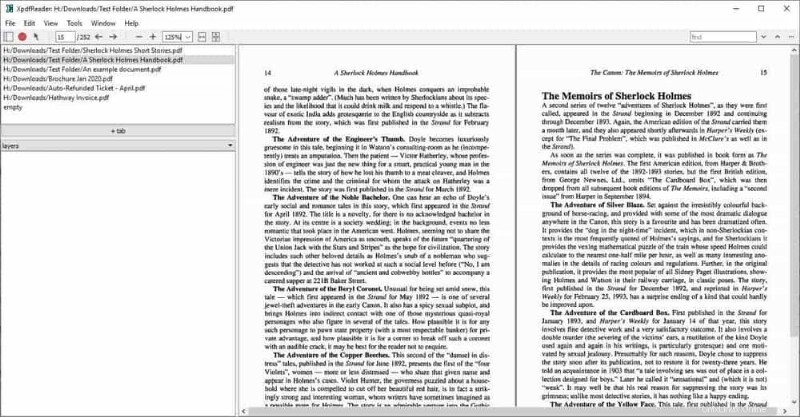 XPDF je letitá a open source Ubuntu PDF čtečka. A kvůli jeho jedinečným funkcím a čistému rozhraní ho stejně nemůžete v seznamu přeskočit. Kdysi byl podporován pouze ve Windows, ale nyní je k dispozici pro systémy Linux.
XPDF je letitá a open source Ubuntu PDF čtečka. A kvůli jeho jedinečným funkcím a čistému rozhraní ho stejně nemůžete v seznamu přeskočit. Kdysi byl podporován pouze ve Windows, ale nyní je k dispozici pro systémy Linux.
Kromě prohlížení souborů PDF přichází s dalšími funkcemi, včetně extraktoru textu, konvertoru postscriptu atd. S touto aplikací si ale nemůžete hladce poradit se soubory s vysokou grafikou. Na druhou stranu je to velmi výhodné, když nejste tolik citliví na grafiku.
Důležité funkce
- XPDF Reader podporuje více jazyků, takže si můžete prohlížet soubory PDF obsahující text v různých jazycích.
- Umožňuje snadno převádět PDF do textových a obrazových souborů PPM, PGM, PBM atd.
- Své základní soubory PDF si můžete uložit do záložek do složky, abyste je mohli okamžitě získat.
- Tato aplikace dostává pravidelné aktualizace, takže se s jejím používáním budete vždy cítit dobře.
- Zpočátku je to open-source a bezplatný prohlížeč PDF dostupný pro téměř všechny operační systémy.
8. Qpdfview
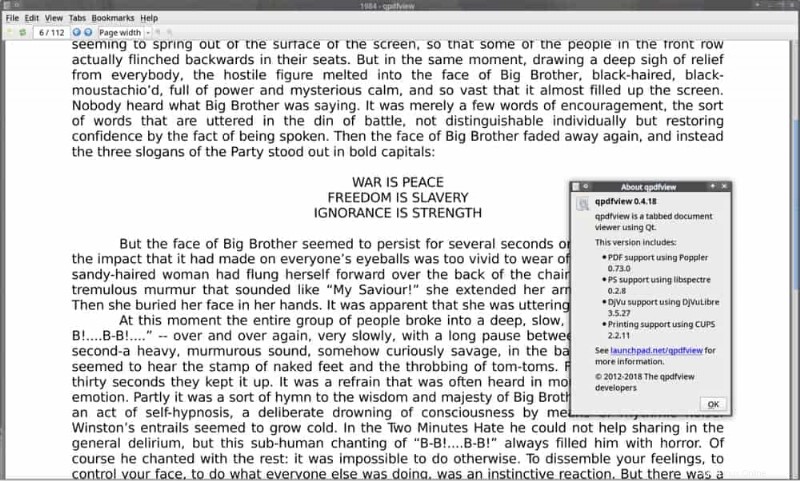 Qpdfview je široce používán pro práci se soubory ve více formátech při prohlížení souborů PDF. Aplikace podporuje soubory DjVu, PS a pdf. Tento užitečný prohlížeč PDF souborů pro Linux má některé další funkce, které jsou velmi užitečné.
Qpdfview je široce používán pro práci se soubory ve více formátech při prohlížení souborů PDF. Aplikace podporuje soubory DjVu, PS a pdf. Tento užitečný prohlížeč PDF souborů pro Linux má některé další funkce, které jsou velmi užitečné.
Dodává se s funkcí přizpůsobení a otočení, podporou celé obrazovky, textovým vyhledáváním, klávesovými zkratkami atd. Tyto funkce usnadňují fungování softwaru. A také rozhraní a téma tohoto Linuxového prohlížeče PDF jsou velmi uspokojivé.
Důležité funkce
- Qpdfview je k dispozici téměř na všech Linuxových ditsros.
- Zpočátku poskytuje nejjednodušší funkce pro posouvání, procházení, prohlížení a stahování souborů PDF.
- Soubory můžete snadno vyhledávat podle názvu, data, souhrnu, popisu atd.
- Tato aplikace nabízí uživatelům bezplatnou i primiovou verzi.
- Také podporuje více jazyků a téměř všechny běžné typy souborů.
9. GNU GV
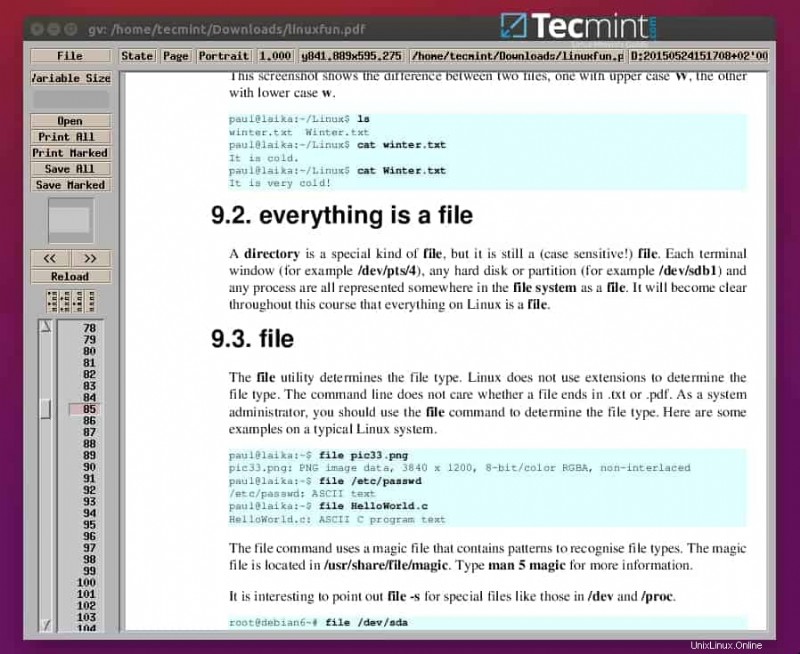 Kolik letitých renomovaných linuxových prohlížečů PDF lze nalézt na online platformě? No, možná toho nebudete mít moc, když budete hledat. GNU GV je však jedním z nejlepších z těchto prohlížečů PDF. Tento software se také používá pro prohlížeče postscriptu.
Kolik letitých renomovaných linuxových prohlížečů PDF lze nalézt na online platformě? No, možná toho nebudete mít moc, když budete hledat. GNU GV je však jedním z nejlepších z těchto prohlížečů PDF. Tento software se také používá pro prohlížeče postscriptu.
Jeho rozhraní je staré grafické, takže to není dobrá volba pro ty, kteří se obávají grafiky. V jiných případech však většina uživatelů nemá žádné stížnosti. Takže to můžete určitě vyzkoušet, pokud hledáte jednoduchý.
Důležité funkce
- Je to jeden z nejoblíbenějších prohlížečů dokumentů PostScript a PDF, který je k dispozici pro většinu distribucí Linuxu.
- Tento bezplatný prohlížeč PDF se spouští z hlavního serveru GNU.
- Je k dispozici ve více jazycích a podporuje různé formáty souborů.
- Ve srovnání přichází se zastaralým uživatelským rozhraním, ale celá aplikace je velmi jednoduše strukturovaná, což je vhodné pro nové uživatele.
- Umožňuje vám tisknout soubory PDF, přibližovat je a posouvat.
10. Zathura
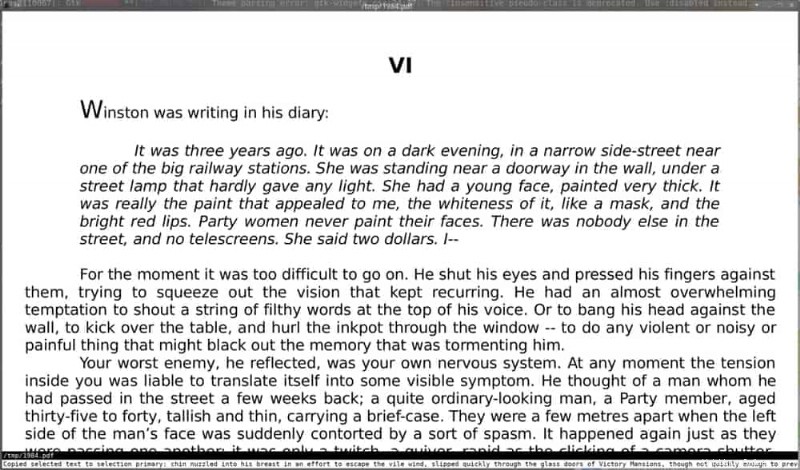 Zathura je velmi oblíbený linuxový prohlížeč PDF mezi nejlépe hodnocenými bezplatnými čtečkami PDF. Pokud musíte velmi často nakládat lehké dokumenty, může to být váš kousek. Může také načíst hromadný soubor, ale v tu chvíli se to trochu zpomalí.
Zathura je velmi oblíbený linuxový prohlížeč PDF mezi nejlépe hodnocenými bezplatnými čtečkami PDF. Pokud musíte velmi často nakládat lehké dokumenty, může to být váš kousek. Může také načíst hromadný soubor, ale v tu chvíli se to trochu zpomalí.
Ale pokud se budete zabývat pouze lehkými soubory, bude to fungovat docela hladce. Má některé další funkce, jako je hledaný text, podpora syntaxe, snadné přizpůsobení a navigace bez myši. Podporuje také soubory jiného formátu, jako je DjVu a PostScript.
Důležité funkce
- Zathura je velmi aktualizovaný prohlížeč PDF s moderním uživatelským rozhraním.
- Jeho navigační systémy bez myši usnadňují posouvání a procházení souborů.
- Zathura v zásadě není jen prohlížeč PDF, ale je to kompletní prohlížeč dokumentů, který podporuje různé formáty souborů.
- Synchronizační TeXnologie, to znamená, že funkce SyncTeX je dostupná zde.
- Podporuje automatické opětovné načítání dokumentů a umožňuje vytvářet záložky stránek a souborů.
11. Čtečka dokumentů Atril
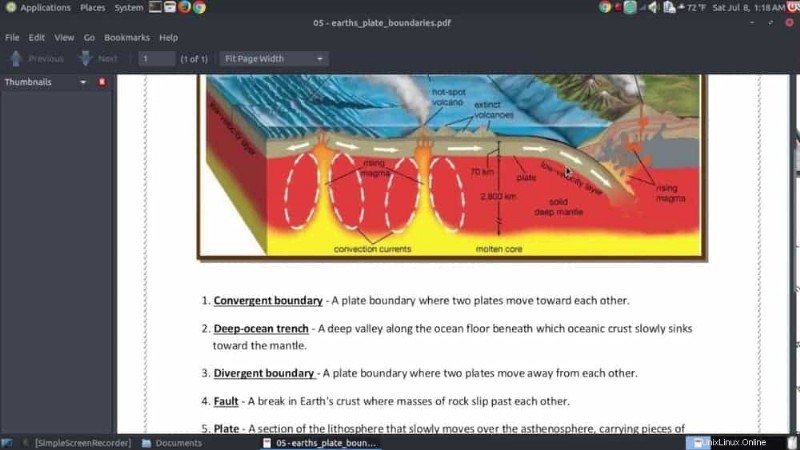 Téměř všichni uživatelé desktopového prostředí MATE znají čtečku dokumentů Atril. Toto je v podstatě předinstalovaná aplikace pro desktopové prostředí MATE. Je lehký a obsahuje kompaktní funkce, ale je velmi užitečný.
Téměř všichni uživatelé desktopového prostředí MATE znají čtečku dokumentů Atril. Toto je v podstatě předinstalovaná aplikace pro desktopové prostředí MATE. Je lehký a obsahuje kompaktní funkce, ale je velmi užitečný.
Neumožňuje však úpravy souborů pdf, zatímco ostatní potřebné úkoly lze snadno provést pomocí aplikace. Je také podporován na většině linuxových distribucí. Pokud tedy nepotřebujete tak často provádět dodatečné úpravy, stačí si jej stáhnout a spustit ve svém systému.
Důležité funkce
- Čtečka dokumentů Atril podporuje nejen soubory PDF, ale také PostScript, DVI, XPS, Encapsulated PostScript, DJVU a tak dále.
- Z této aplikace můžete přímo tisknout soubory všech těchto formátů.
- Zde jsou k dispozici základní funkce, jako je hypertextová navigace, přidávání záložek, filtrování atd.
- Pomocí této aplikace můžete přímo zkopírovat text ze souborů PDF do schránky.
- Atril je také k dispozici ve více jazycích pro téměř všechny distribuce Linuxu.
12. Prohlížeč ePDF
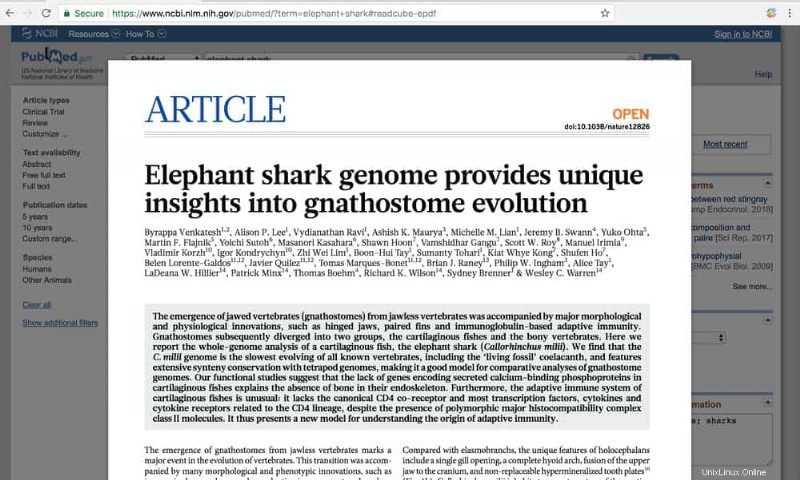 Pokud máte starý stolní počítač a notebook s nízkou konfigurací, měli byste použít nenáročný software, jako je prohlížeč ePDF. Tento lehký linuxový prohlížeč PDF má některé výhody, protože nevyužívá hromadný prostor, ale funguje velmi hladce.
Pokud máte starý stolní počítač a notebook s nízkou konfigurací, měli byste použít nenáročný software, jako je prohlížeč ePDF. Tento lehký linuxový prohlížeč PDF má některé výhody, protože nevyužívá hromadný prostor, ale funguje velmi hladce.
A takový typ aplikace potřebujete, když používáte starý počítač. Souhlasit? Soubory PDF i PostScript podporují tento minimalistický prohlížeč PDF. Umožňuje také textové vyhledávání, anotace, přidávání záložek a tak dále. Můžete jej snadno nainstalovat do svého zařízení ze softwarového centra Ubuntu.
Důležité funkce
- Tuto aplikaci můžete použít buď jako jednoduchý prohlížeč PDF, nebo ji použít k úpravě souborů.
- Velká komunita uživatelů tohoto Linux PDF Viewers je ve skupině, kde můžete publikovat své výtvory v souborech PDF.
- Tato aplikace nabízí nejjednodušší rozhraní, kde se nikdy nenecháte rozptylovat.
- Soubory PDF můžete filtrovat nebo je najít pomocí pokročilého vyhledávače.
- Zpočátku je zdarma a můžete jej používat přímo z jeho webových stránek bez stahování aplikace.
13. Kalibra
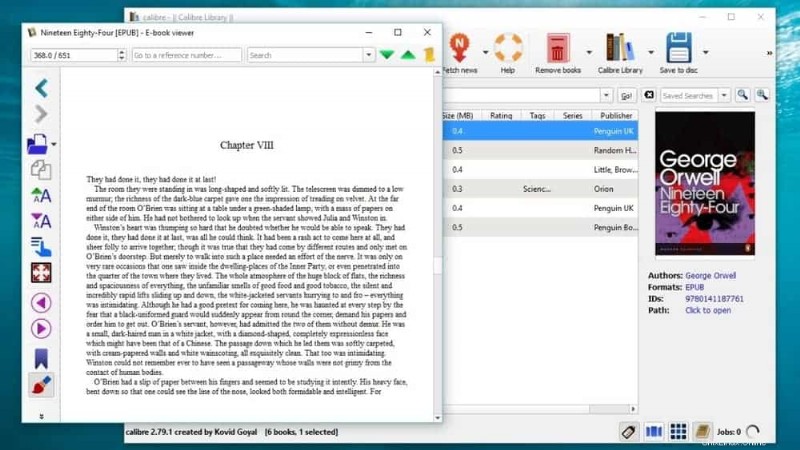 Calibre je jednou z nejlepších čteček PDF pro uživatele Linuxu a musíte ji vyzkoušet. Tento software lze přirovnat k některým nákladným aplikacím. Je velmi populární a většina uživatelů jeho rozhraní velmi obdivuje. Mezi některé pozoruhodné funkce, které je třeba zmínit o Calibre, patří vyhledávací text, velké tlačítko, podpora metadat, minimální rozhraní atd. A co je nejdůležitější, tento software dokáže získat podporované soubory z nepodporovaných souborů. Obavy o náklady? Je to open source a je zdarma.
Calibre je jednou z nejlepších čteček PDF pro uživatele Linuxu a musíte ji vyzkoušet. Tento software lze přirovnat k některým nákladným aplikacím. Je velmi populární a většina uživatelů jeho rozhraní velmi obdivuje. Mezi některé pozoruhodné funkce, které je třeba zmínit o Calibre, patří vyhledávací text, velké tlačítko, podpora metadat, minimální rozhraní atd. A co je nejdůležitější, tento software dokáže získat podporované soubory z nepodporovaných souborů. Obavy o náklady? Je to open source a je zdarma.
Důležité funkce
- Jako výkonná čtečka elektronických knih podporuje téměř všechny běžné formáty elektronických knih.
- Tato aplikace vám umožňuje provádět základní úpravy souborů PDF a vytváření záložek, které možná budete v budoucnu potřebovat.
- Jako bezplatný prohlížeč PDF s otevřeným zdrojovým kódem pro linux je dostupný pro většinu distribucí Linuxu.
- Je dodáván s jednoduchým uživatelským rozhraním a je vhodný pouze pro příležitostné použití.
- Zde můžete vytvořit knihovnu elektronických knih a sdílet soubory z knihovny se svými přáteli a rodinou.
14. Disk Google
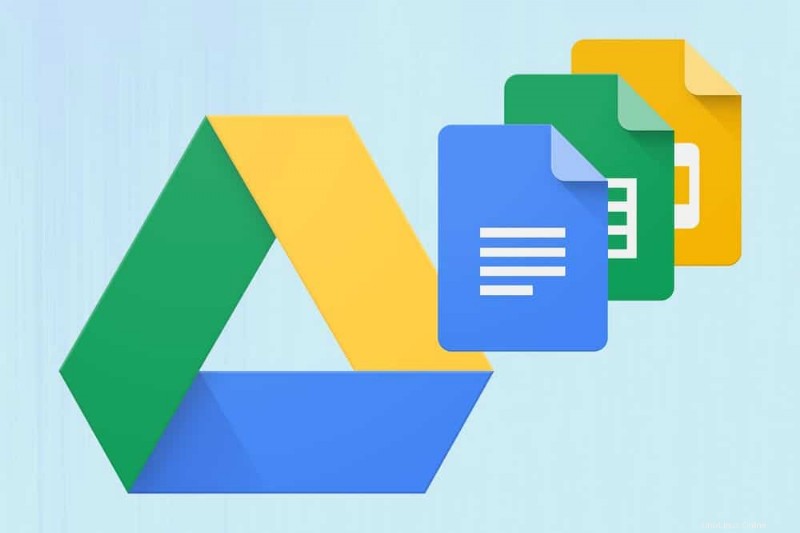 Ano, Disk Google je jedním z nejlepších linuxových pdf čteček a neexistuje způsob, jak ho přeskočit. Disk umožňuje prohlížení všech souborů na něm sdílených. Nejen soubory pdf, ale nabízí také otevření mnoha formátových souborů. Tento disk je funkční ve všech distribucích Linuxu.
Ano, Disk Google je jedním z nejlepších linuxových pdf čteček a neexistuje způsob, jak ho přeskočit. Disk umožňuje prohlížení všech souborů na něm sdílených. Nejen soubory pdf, ale nabízí také otevření mnoha formátových souborů. Tento disk je funkční ve všech distribucích Linuxu.
Přestože nenabízí mnoho funkcí, je docela funkční. Pokud s ním nemáte žádné zkušenosti, použijte jej pro jednou a uvidíte, jak je přínosný! Do 15 GB je zdarma a pokud potřebujete více místa, musíte si jej zakoupit.
Důležité funkce
- Můžete jej synchronizovat se svým e-mailovým ID a používat více zařízení s jedním účtem.
- Tato autentická aplikace Google vám umožňuje vytvářet neomezené množství souborů dokumentů pro ukládání textu a dokumentů.
- Tato aplikace podporuje nejen soubory PDF, ale také další běžné formáty.
- Z této aplikace můžete přímo sdílet soubory s ostatními a spolupracovat s lidmi.
- Můžete s ním posouvat, tisknout, prohlížet a přibližovat soubory PDF.
15. Hlavní editor PDF

Master PDF Editor je proprietární software pro prohlížení a úpravu souborů PDF a každopádně si zaslouží místo v seznamu. Toto je také jeden z nejlepších editorů PDF pro Linux a umožňuje vám snadno upravovat soubory PDF. Téměř všechny potřebné úkoly lze provést na souborech PDF pomocí tohoto skvělého softwaru. Tato aplikace má však úžasné uživatelské rozhraní a budete milovat způsob, jakým divákům prezentuje soubory PDF.
Důležité funkce
- Hlavní editor PDF nabízí zjednodušený způsob procházení, prohlížení a vyhledávání souborů PDF.
- You can copy text to the clipboard and bookmark files from this app.
- For the beast PDF reading experience, you can use reading mode and zoom the pages.
- It also comes with supports for JavaScript and Dynamic XFA forms.
- With almost all necessary PDF editing tools, it lets you add digital signature on a PDF file.
Konečný verdikt
If you want to have the best Linux PDF viewer and reader, you don’t have to go out of this list. Whether you are a student or a worker, that is not the fact; everybody can use these tools. I just can say, if you use these pdf readers, you’ll do all tasks easily, and you can save more time.
However, I can share my personal preference for the confused people about so many options. For my everyday use, I am right now using Okular. But I love Adobe Reader and Master PDF Editor for their unique features. You can try them too.
Well, it’s time I should take my leave. You are always welcome to drop a comment or opinion in the comment section. On the other hand, you can share your experience with other online platforms or social media after using these applications. Děkujeme za váš čas.